Cara Membuat Banner Toko Distro dengan Corel Draw X4 X5 X6 X7
Assalamu'alaikum Wr. Wb
Hay Sob apa kabar? dipostingan yang selanjutnya ini saya akan membuat Banner sob, baru pertama kali ni gua ngeposting cara membuat Banner, bagi sobat yang belum tau Banner itu apa sih? banner itu sama aja dengan spanduk sob, salah satu media promosi dicetak dengan print digital yang pada umumnya berbentuk potrait dan vertikal. nah bagi kalian yang mempunyai suatu perusahaan atau produk bisa dipromosikan melalui banner atau spanduk ini sob. fungsi lain banner juga sebagai media informasi kepada khalayak umum. nah sekarang pengen tau cara nya buat kan sob? oke kita langsung ketutorialnya yukkk
Sebelum itu ini desain contoh banner yang akan kita buat, kali ini saya mempromosikan usaha kaos distro kakak saya, hehe
Langkah-langkahnya :
1. Buka software corel draw, buka lembar baru, sesuaikan ukuran seperti digambar
2. Buatlah shape persegi panjang dengan menggunakan ractangle tool, dengan ukuran 2x1 meter. ini ukuran umum dalam membuat banner
3. Sebelumnya carilah background untuk bannernya, bila sudah dapat background yang pas kita import kan, klik file > import > pilih background > klik import
4. Masukkan backgroundnya ke lembar kerja, dengan catatan sesuaikan dengan shape yang kita buat tadi. kemudian kita power clip ke dalam shape, klik object > power clip > place inside frame. lalu klikan ke dalam shape.
5. Langkah selanjutnya kita akan membuat desainnya, gunakan pen tool, buat desain seperti digambar
6. Copy paste menjadi 2 bagian, kemudian beri warna masing masing shape, saya akan memberikan warna hitam dan kuning, pada warna kuningnya saya beri fountain fill atau gradasi, silahkan kreasikan sesuai keinginan anda
7. Kemudian desain selanjutnya kita gunakan bezier tool, buatlah desain seperti gambar dengan catatan buatlah shapenya seperti persegi panjang atau membentuk suatu shape jangan sebatas garis agar nanti bisa diberi warna
8. Selanjutnnya kita akan melengkungkan dengan shape tool, klik kan kepada garis yang akan dilengkungakan kemudian klik convert to curve, kemudian lengkungkan
9. Lengkungkan seperti ini
10. Beri warna kemudian transparan kan dengan menggunakan transparency tool
11. Hilangkan garis hitam tepi nya, pada outline pen pilih 'none'
12. Buatlah shape persegi panjang, kemudian atur ketebalan pada outline pen menjadi 1.5 cm
13. kita gunakan pen tool lagi, buatlah garis seperti digambar, ini untuk memasukkan gambar kaos ke dalam shape
14. Langkah selanjutnya kita akan memasukan gambar ke dalam shape yang kita buat tadi, import gambar caraya seperti tadi, kemudian power clip kan. objeck > power clip > place inside frame, klikan ke dalam shape tadi, hasilnya seperti ini
15. Masuk kedalam mode edit, kita akan transparan kan gambar kaosnya, klik object > power clip > edit power clip, lalu kita gunakan transparensy tool, lakukan seperti digambar
16. Bila sudah, klik object lagi > power clip > finish editing this level. tampak seperti ini
17. Nah kita telah selesai membuat desainnya, sekarang tinggal bikin tulisan promosinya, untuk membuat text kita gunakan text tool, hasilnya seperti ini sob, selesai
Lebih jelasnya bisa anda liat dichannel youtube kami, https://www.youtube.com/watch?v=bgMtWiOmRjI&t=153s
Oke sob sampai disini dulu tutorial dari gua, oiya kalo ada kesulitan boleh komentar dibawah atau kirimkan ke email kami juga boleh. oke sob sekian dari gua, kita ketemu lagi ditutorial tutorial gua selanjutnya, ditunggu yaa
Wasalamu'alaikum wr wb
Kritik dan saran silahkan kontak email dibawah
jovijasin14@gmail.com
.
Kunjungi fanpage & blog kami
https://www.facebook.com/Design-Graphic-Community-1350056335051503/
https://pintar-tutorial-coreldraw.blogspot.co.id/
Baca juga :
Cara Membuat Banner Toko Jersey
Cara Membuat Efek Curl Page
Cara Membuat Text 3D Simple
Cara Membuat Logo Envelope
Cara Membuat Logo Keren
Hay Sob apa kabar? dipostingan yang selanjutnya ini saya akan membuat Banner sob, baru pertama kali ni gua ngeposting cara membuat Banner, bagi sobat yang belum tau Banner itu apa sih? banner itu sama aja dengan spanduk sob, salah satu media promosi dicetak dengan print digital yang pada umumnya berbentuk potrait dan vertikal. nah bagi kalian yang mempunyai suatu perusahaan atau produk bisa dipromosikan melalui banner atau spanduk ini sob. fungsi lain banner juga sebagai media informasi kepada khalayak umum. nah sekarang pengen tau cara nya buat kan sob? oke kita langsung ketutorialnya yukkk
Sebelum itu ini desain contoh banner yang akan kita buat, kali ini saya mempromosikan usaha kaos distro kakak saya, hehe
Langkah-langkahnya :
1. Buka software corel draw, buka lembar baru, sesuaikan ukuran seperti digambar
2. Buatlah shape persegi panjang dengan menggunakan ractangle tool, dengan ukuran 2x1 meter. ini ukuran umum dalam membuat banner
3. Sebelumnya carilah background untuk bannernya, bila sudah dapat background yang pas kita import kan, klik file > import > pilih background > klik import
4. Masukkan backgroundnya ke lembar kerja, dengan catatan sesuaikan dengan shape yang kita buat tadi. kemudian kita power clip ke dalam shape, klik object > power clip > place inside frame. lalu klikan ke dalam shape.
5. Langkah selanjutnya kita akan membuat desainnya, gunakan pen tool, buat desain seperti digambar
6. Copy paste menjadi 2 bagian, kemudian beri warna masing masing shape, saya akan memberikan warna hitam dan kuning, pada warna kuningnya saya beri fountain fill atau gradasi, silahkan kreasikan sesuai keinginan anda
7. Kemudian desain selanjutnya kita gunakan bezier tool, buatlah desain seperti gambar dengan catatan buatlah shapenya seperti persegi panjang atau membentuk suatu shape jangan sebatas garis agar nanti bisa diberi warna
8. Selanjutnnya kita akan melengkungkan dengan shape tool, klik kan kepada garis yang akan dilengkungakan kemudian klik convert to curve, kemudian lengkungkan
9. Lengkungkan seperti ini
10. Beri warna kemudian transparan kan dengan menggunakan transparency tool
11. Hilangkan garis hitam tepi nya, pada outline pen pilih 'none'
12. Buatlah shape persegi panjang, kemudian atur ketebalan pada outline pen menjadi 1.5 cm
13. kita gunakan pen tool lagi, buatlah garis seperti digambar, ini untuk memasukkan gambar kaos ke dalam shape
14. Langkah selanjutnya kita akan memasukan gambar ke dalam shape yang kita buat tadi, import gambar caraya seperti tadi, kemudian power clip kan. objeck > power clip > place inside frame, klikan ke dalam shape tadi, hasilnya seperti ini
15. Masuk kedalam mode edit, kita akan transparan kan gambar kaosnya, klik object > power clip > edit power clip, lalu kita gunakan transparensy tool, lakukan seperti digambar
16. Bila sudah, klik object lagi > power clip > finish editing this level. tampak seperti ini
17. Nah kita telah selesai membuat desainnya, sekarang tinggal bikin tulisan promosinya, untuk membuat text kita gunakan text tool, hasilnya seperti ini sob, selesai
Lebih jelasnya bisa anda liat dichannel youtube kami, https://www.youtube.com/watch?v=bgMtWiOmRjI&t=153s
Oke sob sampai disini dulu tutorial dari gua, oiya kalo ada kesulitan boleh komentar dibawah atau kirimkan ke email kami juga boleh. oke sob sekian dari gua, kita ketemu lagi ditutorial tutorial gua selanjutnya, ditunggu yaa
Wasalamu'alaikum wr wb
NB
CUMA MULAI DARI 99 RIBU, MOMEN BERSAMA KELUARGA, SAHABAT, PASANGAN, KOMUNITAS NGAK AKAN BISA KAMU LUPAIN. cetak photobook sekarang!
Momen berharga bisa kumpul bareng pastinya makin lengkap dengan adanya foto bersama""
Yuk, cetak fotonya jadi photobook
Kualitas photobook terbaik, dijamin!
.
Ayo join jadi reseller Instaphoto, dapatkan harga lebih murah dan banyak keuntungan lainnya yang bakal kamu dapatkan!
INFO LEBIH LANJUT
WA : 087875554291
IG : officialjoinsta
jovijasin14@gmail.com
.
Kunjungi fanpage & blog kami
https://www.facebook.com/Design-Graphic-Community-1350056335051503/
https://pintar-tutorial-coreldraw.blogspot.co.id/
Baca juga :
Cara Membuat Banner Toko Jersey
Cara Membuat Efek Curl Page
Cara Membuat Text 3D Simple
Cara Membuat Logo Envelope
Cara Membuat Logo Keren


























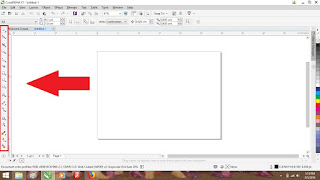

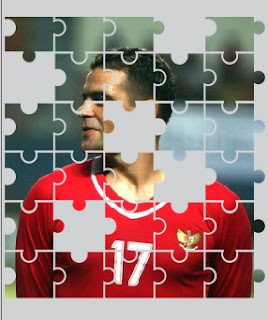
Sangat bermanfaat
ReplyDelete